图文详解64位Win7系统中安装打印机驱动的方法
发布时间:2014-06-26 作者:win7旗舰版系统下载
今天小编给大家带来的是图文详解64位Win7系统中安装打印机驱动的方法。一些用户需要安装打印机驱动,但不知如何在64位Win7系统中安装,下面小编给大家图文详解64位Win7系统中安装打印机驱动的方法。具体安装方法/步骤如下:
1、点击“开始”——“设备与打印机”。
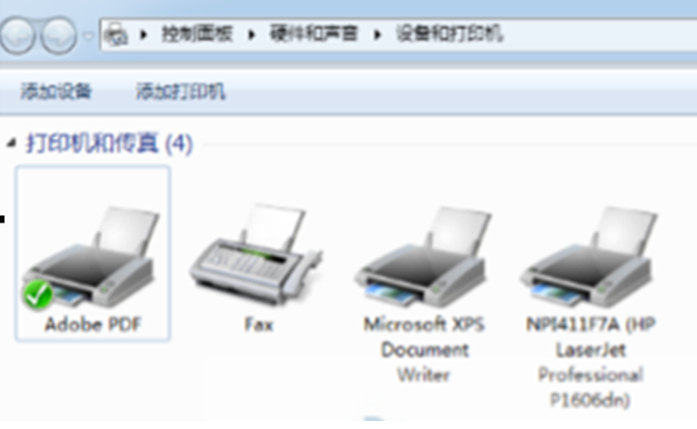
2、选择添加打印机,选择端口,点击下一步。
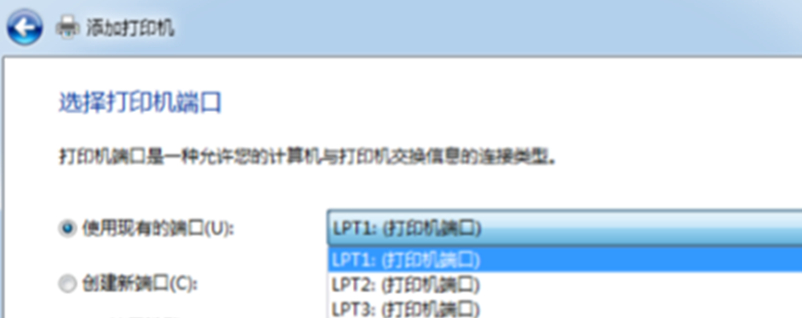 3、选择从磁盘安装,选择浏览按钮,找到相关安装文件,点击确定。
3、选择从磁盘安装,选择浏览按钮,找到相关安装文件,点击确定。

4、选择需要安装的打印机型号,点击下一步,在打印机名称处选择使用当前已安装的驱动程序,然后点击下一步
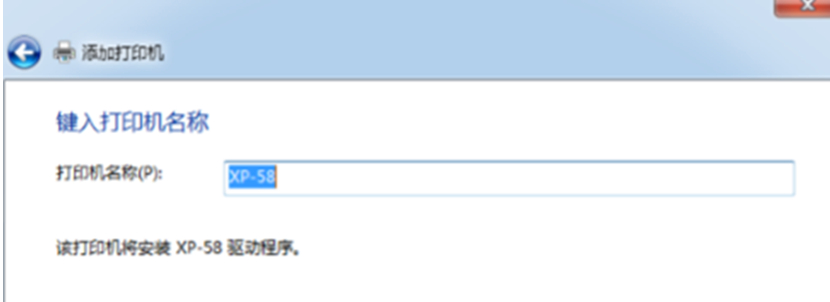
5、继续点击下一步,直至显示点击完成,此时打印机驱动已经安装完成。此时右击该打印机选择属性。
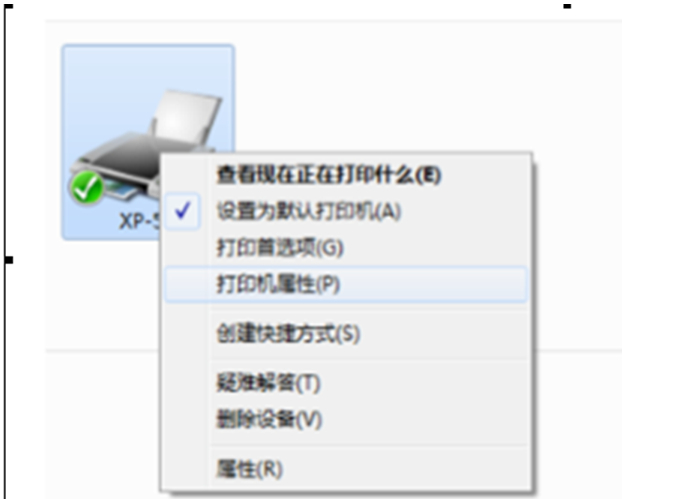
6、查看打印机属性查看相关配置参数,此时便可进行打印设置了。
1、点击“开始”——“设备与打印机”。
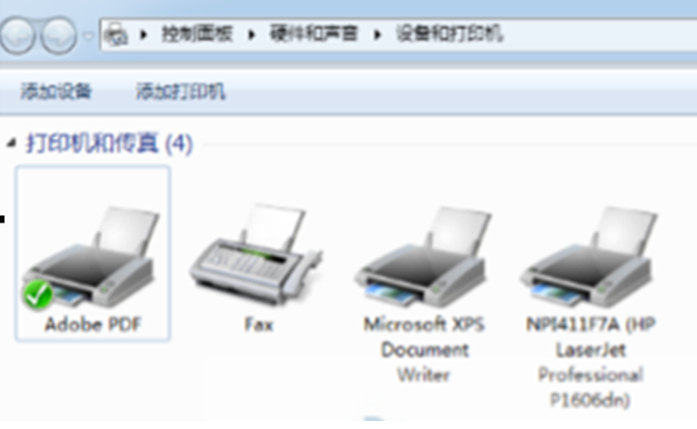
2、选择添加打印机,选择端口,点击下一步。
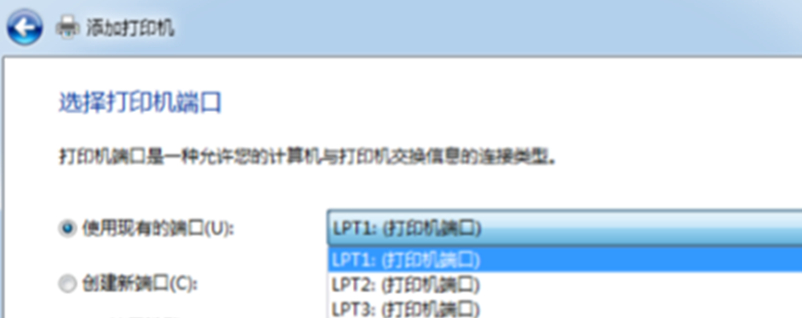 3、选择从磁盘安装,选择浏览按钮,找到相关安装文件,点击确定。
3、选择从磁盘安装,选择浏览按钮,找到相关安装文件,点击确定。
4、选择需要安装的打印机型号,点击下一步,在打印机名称处选择使用当前已安装的驱动程序,然后点击下一步
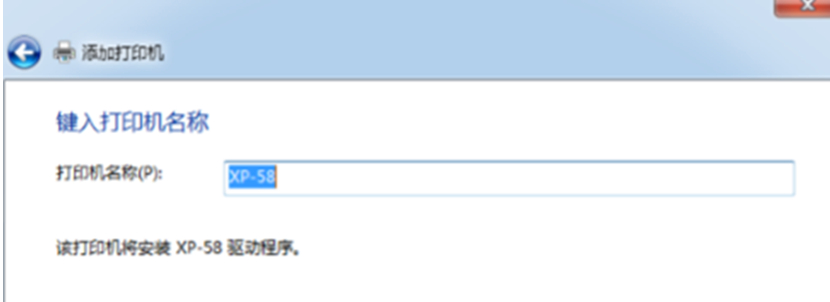
5、继续点击下一步,直至显示点击完成,此时打印机驱动已经安装完成。此时右击该打印机选择属性。
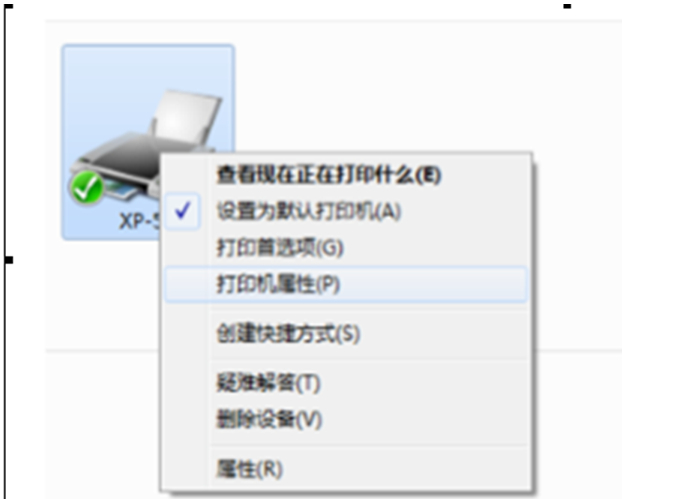
6、查看打印机属性查看相关配置参数,此时便可进行打印设置了。
- win7旗舰版
- 新萝卜家园GHOST WIN7 SP1 X86标准装机版V2015.08_萝卜家园WIN732位装机版
- 番茄花园FQHY GHOST WIN7 32位快速装机版2015.08_番茄花园win7下载
- 系统之家GHOST WIN7 SP1 X64官方旗舰版V2015.12_最新WIN7旗舰版64位
- 番茄花园GHOST WIN7 SP1 X86标准装机版V2015.08_番茄花园最新WIN7系统
- 技术员联盟GHOST WIN7 SP1 64位旗舰版V2016.07_WINDOWS7旗舰版
- win7纯净版
- 雨林木风GHOST WIN7 SP1 X64纯净版V15.12_雨林木风WIN7纯净系统
- 番茄花园GHOST WIN7 SP1 64位纯净版V2016.09系统下载
- 深度技术GHOST WIN7 SP1 X64纯净版V2015.12_深度技术WIN7纯净版
- 新萝卜家园GHOST WIN7 SP1 32位纯净版V2016.06_WIN7纯净版32位
- 电脑公司GHOST WIN7 SP1 32位纯净版V2016.03_电脑公司WIN7纯净版
------分隔线------
- 相关推荐
- 小编推荐
- 系统下载
温馨提示:这里是下载地址,点击即可高速下载!
- Win7旗舰版
Win7 32位旗舰版
Win7 64位旗舰版
系统之家Win7旗舰版
雨林木风win7旗舰版
电脑公司Win7旗舰版
深度技术WIN7旗舰版
新萝卜家园WIN7旗舰版
技术员联盟win7旗舰版
番茄花园Win7旗舰版
大地WIN7旗舰版
中关村WIN7旗舰版
笔记本win7旗舰版
其他WIN7旗舰版
- Win7纯净版
Win7 32位纯净版
Win7 64位纯净版
系统之家WIN7纯净版
雨林木风win7纯净版
电脑公司Win7纯净版
深度技术win7纯净版
新萝卜家园WIN7纯净版
番茄花园WIN7纯净版
技术员联盟win7纯净版
中关村WIN7纯净版
大地WIN7纯净版
笔记本win7纯净版
其他Win7纯净版
- Win7系统排行
 深度技术 Ghost Win7 SP1 X86旗舰专业版(32位)2014.05 系统下载深度技术 Ghost Win7 SP1 X86旗舰专业版(32位)2014.05 系统下载
深度技术 Ghost Win7 SP1 X86旗舰专业版(32位)2014.05 系统下载深度技术 Ghost Win7 SP1 X86旗舰专业版(32位)2014.05 系统下载 中关村Ghost win7 旗舰版2014V3 最新 win7 32位系统下载中关村Ghost win7 旗舰版2014V3 最新 win7 32位系统下载
中关村Ghost win7 旗舰版2014V3 最新 win7 32位系统下载中关村Ghost win7 旗舰版2014V3 最新 win7 32位系统下载 雨林木风 GHOST WIN7 SP1 X64旗舰装机版(64位)2014.05 系统下载雨林木风 GHOST WIN7 SP1 X64旗舰装机版(64位)2014.05 系统下载
雨林木风 GHOST WIN7 SP1 X64旗舰装机版(64位)2014.05 系统下载雨林木风 GHOST WIN7 SP1 X64旗舰装机版(64位)2014.05 系统下载 雨林木风 GHOST WIN7 SP1 X86旗舰装机版(32位)2014.05 系统下载雨林木风 GHOST WIN7 SP1 X86旗舰装机版(32位)2014.05 系统下载
雨林木风 GHOST WIN7 SP1 X86旗舰装机版(32位)2014.05 系统下载雨林木风 GHOST WIN7 SP1 X86旗舰装机版(32位)2014.05 系统下载 番茄花园GhostWIN7 SP1 X86装机版2014.04 最新32位旗舰版下载番茄花园GhostWIN7 SP1 X86装机版2014.04 最新32位旗舰版下载
番茄花园GhostWIN7 SP1 X86装机版2014.04 最新32位旗舰版下载番茄花园GhostWIN7 SP1 X86装机版2014.04 最新32位旗舰版下载 新萝卜家园 GhostWin7_SP1 X86极速旗舰版(32位)v2014.05 系统下载新萝卜家园 GhostWin7_SP1 X86极速旗舰版(32位)v2014.05 系统下载
新萝卜家园 GhostWin7_SP1 X86极速旗舰版(32位)v2014.05 系统下载新萝卜家园 GhostWin7_SP1 X86极速旗舰版(32位)v2014.05 系统下载 电脑公司 GhostWin7_SP1 X64旗舰特别版(64位)v2014.05 系统下载电脑公司 GhostWin7_SP1 X64旗舰特别版(64位)v2014.05 系统下载
电脑公司 GhostWin7_SP1 X64旗舰特别版(64位)v2014.05 系统下载电脑公司 GhostWin7_SP1 X64旗舰特别版(64位)v2014.05 系统下载 技术员联盟 GhostWin7 Sp1 X64装机旗舰版(64位)2014.05 系统下载技术员联盟 GhostWin7 Sp1 X64装机旗舰版(64位)2014.05 系统下载
技术员联盟 GhostWin7 Sp1 X64装机旗舰版(64位)2014.05 系统下载技术员联盟 GhostWin7 Sp1 X64装机旗舰版(64位)2014.05 系统下载
- U盘装系统工具
- 重装系统工具
- 软件下载
